samsung a52s 5g, Untuk anda yang ingin mengambil tangkapan layar ponsel samsung a52s 5g, saya akan menjelaskan secara singkat untuk hp samsung a52s 5g anda. Sebenarnya untuk screenshot samsung a52s 5g cukup mudah, bisa pakai tombol di body samsung a52s 5g dan bisa juga tidak pakai tombol hp samsung a52s 5g. Nah untuk tutorial cara ss hp samsung a52s 5g, silakan lansung saja berikut ini.
Screenshot samsung a52s 5g pakai tombol.
Untuk caranya, silakan lihat di bagian kanan hp samsung a52s 5g anda, akan ada tombol volume dan tombol power. kedua tombol tersebut di samsung a52s 5g bisa di gunakan untuk screenshot. Caranya pada samsung a52s 5g, silakan tekan tombol volume bawah dan tombol power secara bersamaan. Maka hp samsung a52s 5g anda akan mengambil gambar layar.





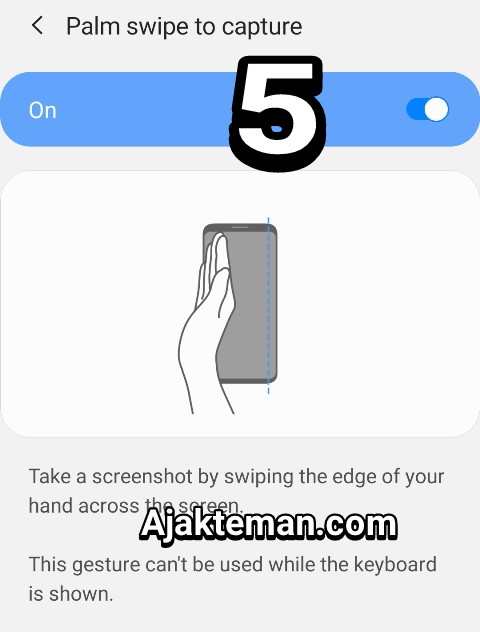
Cara screenshot samsung a52s 5g dengan menu asisten.
Caranya, masih dari pengaturan hp samsung a52s 5g, silakan pilih menu Aksesibilitas.

Lalu pilih menu Interaksi dan Kecekatan pada samsung a52s 5g.

Lalu pada layar samsung a52s 5g akan tampil Menu Asisten, silakan aktifkan, maka pada layar samsung a52s 5g akan muncul ikon melayang, silakan dipilih.

Nah, untuk screenshot di samsung a52s 5g, silakan pilih menu Gambar Layar.

Jadi itulah cara untuk samsung a52s 5g terbaru.